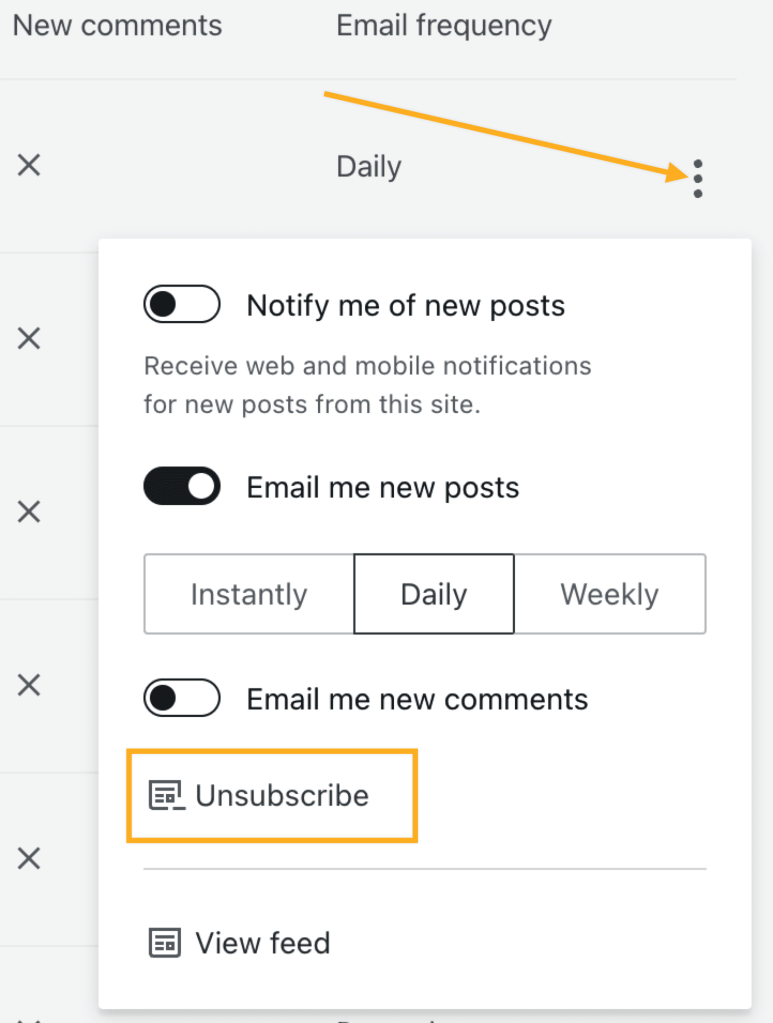Quando ti abboni a un blog su WordPress.com, puoi seguire gli articoli di quel blog tramite e-mail e nel Reader. Questa guida ti mostrerà come aggiungere un blog ai tuoi abbonamenti.
In questa guida
Ci sono diversi modi per abbonarsi a un blog ospitato su WordPress.com e stare al passo con i suoi articoli tramite il Reader e le notifiche e-mail.
Puoi abbonarti a un blog tramite un modulo abbonamento, se il proprietario del sito ne ha aggiunto uno. Il proprietario del blog può progettare il pulsante di abbonamento come preferisce. Ecco un esempio di una casella di abbonamento:

Molti siti WordPress.com includono una barra delle azioni con cui puoi abbonarti seguendo questi passaggi:
- Visita la homepage del sito web che desideri seguire.
- Fai clic sul pulsante “Abbonati” che appare nell’angolo in basso a destra:
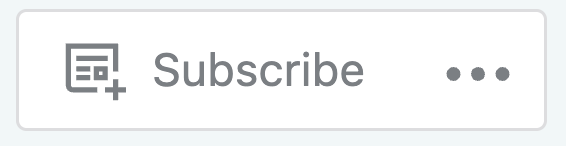
- Il testo del pulsante “Abbonati” cambierà in “Abbonato” e apparirà un popup per selezionare il modo in cui desideri ricevere le notifiche dei nuovi articoli:
- Inviami una notifica per i nuovi articoli: ricevi nuove notifiche tramite l’area delle notifiche nel tuo account WordPress.com e tramite l’app Jetpack per dispositivi mobili.
- Inviami una e-mail per i nuovi articoli: ricevi e-mail per i nuovi articoli non appena vengono pubblicati o in base a una pianificazione giornaliera o settimanale.
- Inviami nuovi commenti tramite e-mail: ricevi anche e-mail per i nuovi commenti lasciati sugli articoli del blog.
Quando ti iscrivi a un blog su WordPress.com, il tuo indirizzo e-mail è visibile al proprietario del sito web.

Se non hai effettuato l’accesso a un account WordPress.com, facendo clic sul pulsante “Abbonati” verrà richiesto l’indirizzo e-mail con cui desideri abbonarti.
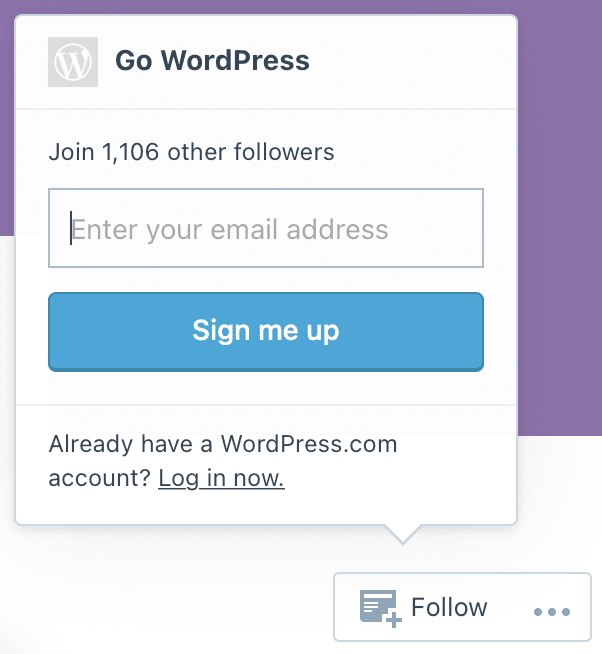
Dopo aver inserito il tuo indirizzo e-mail, fai clic sul link di conferma nell’e-mail che ti abbiamo inviato per confermare la richiesta di abbonamento e iniziare a ricevere e-mail. Se il tuo indirizzo e-mail non è già associato a un account WordPress.com, facendo clic su questo link di conferma ne configurerai uno, che verrà utilizzato per gestire i tuoi abbonamenti.
Per aggiungere un blog da Tumblr, Blogger o qualsiasi altro servizio al tuo Reader:
- Fai clic sul Reader all’indirizzo https://wordpress.com/read.
- Sul lato destro dello schermo, fai clic sul link “Gestisci” accanto agli Abbonamenti esistenti:
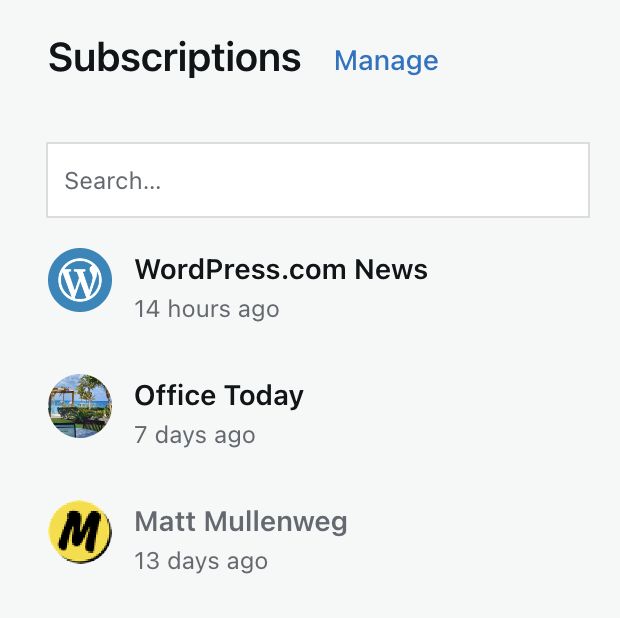
- Fai clic sul pulsante “Aggiungi un sito” nell’angolo più in alto a sinistra:
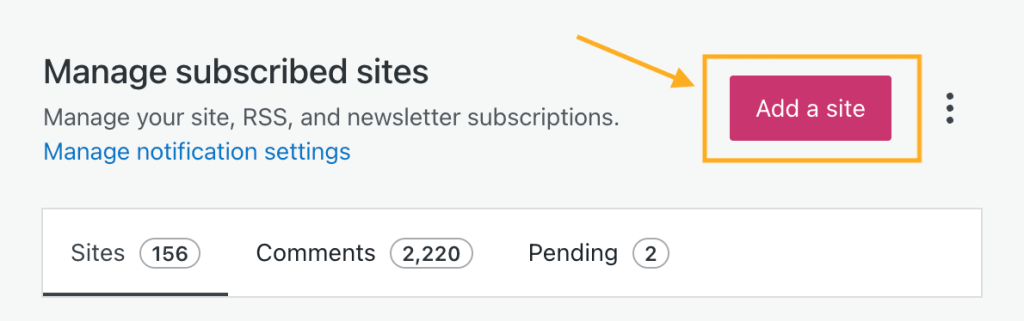
- Nella casella di testo, inserisci l’URL del sito o un link al feed RSS:
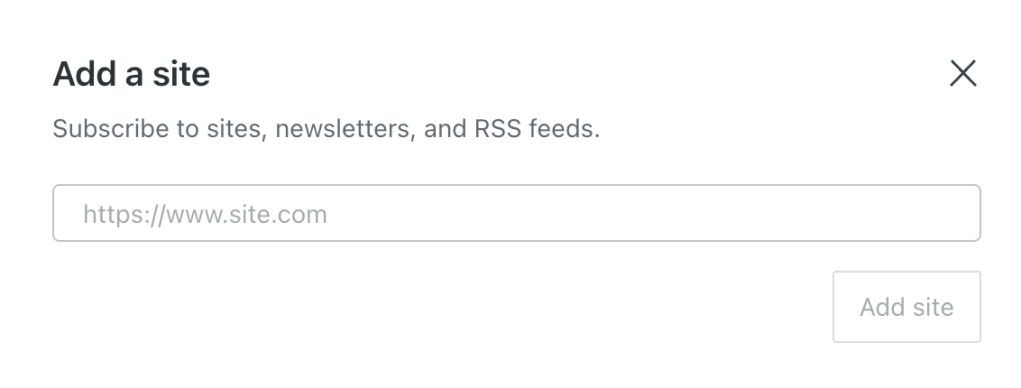
- Fai clic sul pulsante “Aggiungi sito“.
I futuri articoli pubblicati su quel blog verranno visualizzati nel tuo Reader.
Se hai un file OPML da un altro servizio di aggregazione dei feed, puoi usarlo per importare più abbonamenti contemporaneamente nel Lettore.
- Fai clic sul Reader all’indirizzo https://wordpress.com/read.
- Sul lato destro dello schermo, fai clic sul link “Gestisci” accanto agli Abbonamenti esistenti.
- Fai clic sull’ellissi (tre puntini) vicino al pulsante “Aggiungi un sito” nell’angolo in alto a destra.
- Seleziona l’opzione “Importa“:
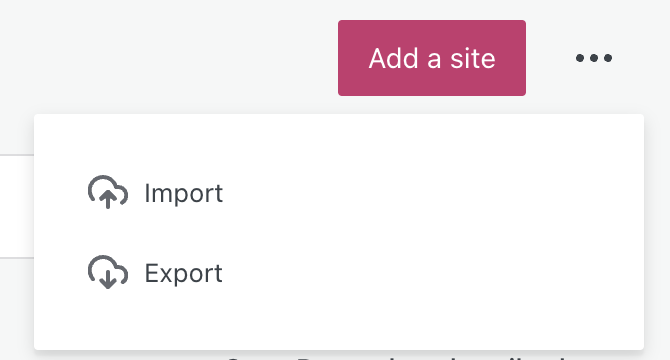
- Seleziona il file OPML dal selettore di file del computer per importare gli abbonamenti contenuti in quel file.
Puoi anche esportare i tuoi abbonamenti al blog dal Reader a un altro servizio utilizzando l’opzione Esporta.
Per regolare le e-mail che ricevi per tutti i siti a cui hai effettuato l’abbonamento nel Reader, visita la nostra guida sulle Impostazioni delle notifiche.
Per modificare le tue preferenze e-mail solo per blog specifici:
- Fai clic su Reader nella barra degli strumenti di WordPress.com.
- Sul lato destro dello schermo, fai clic sul link “Gestisci” accanto agli Abbonamenti esistenti.
- Fai clic sui tre puntini accanto al titolo di un blog specifico a cui hai effettuato l’abbonamento e scegli tra le seguenti opzioni:
- Inviami una notifica per i nuovi articoli (per notifiche web e mobili).
- Inviami un’e-mail con i nuovi articoli (imposta la frequenza su Istantanea, Giornaliera o Settimanale).
- Inviami un’e-mail per nuovi commenti sul blog.
- Smetti di seguire.
- Visualizza il feed.
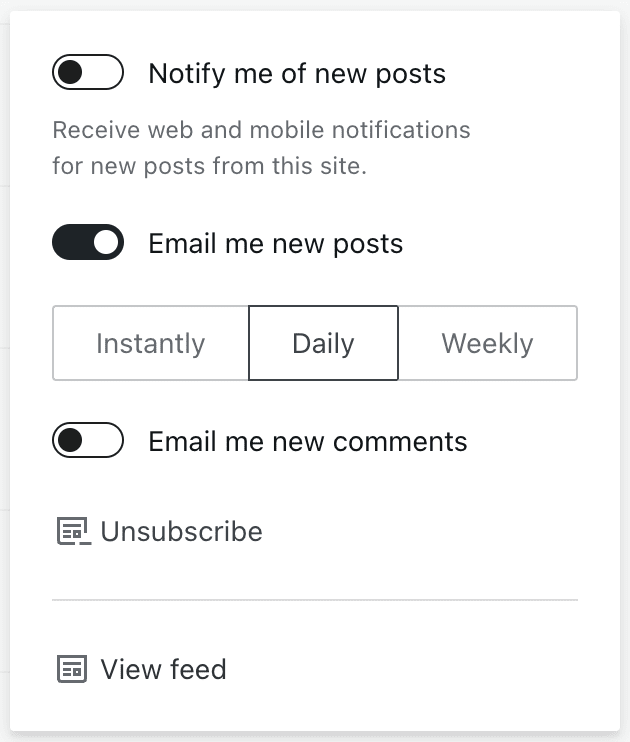
Se hai effettuato l’abbonamento a un blog che utilizza le categorie di newsletter, puoi gestire le categorie a cui hai effettuato l’abbonamento.
- Fai clic su Reader nella barra degli strumenti di WordPress.com.
- Sul lato destro dello schermo, fai clic sul link “Gestisci” accanto agli Abbonamenti esistenti.
- Fai clic sul titolo del blog per il quale desideri gestire le categorie.
- Attiva o disattiva il pulsante accanto alle categorie offerte dal blog.
Le tue impostazioni verranno aggiornate automaticamente.
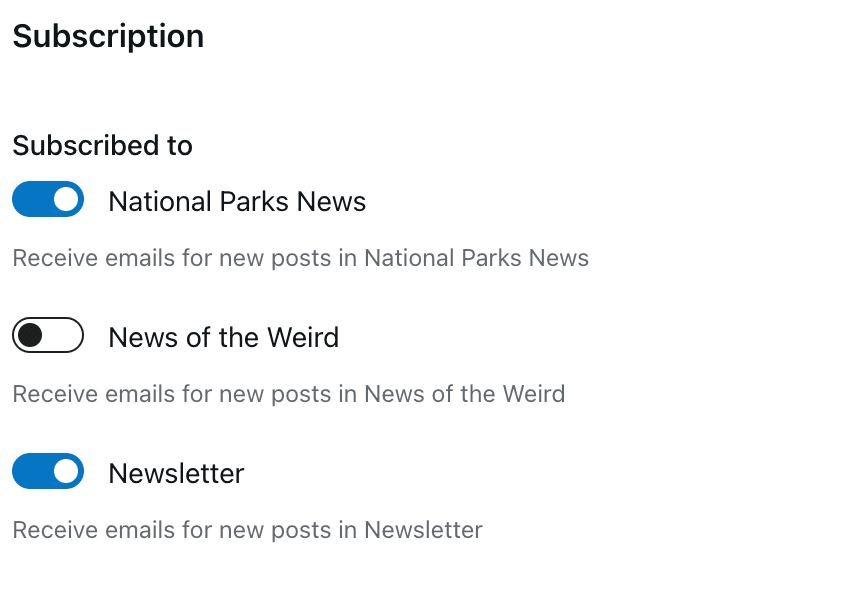
Per non seguire più gli aggiornamenti di un blog, segui questi passaggi:
- Fai clic sul Reader all’indirizzo https://wordpress.com/read.
- Sul lato destro dello schermo, fai clic sul link “Gestisci” accanto agli Abbonamenti esistenti.
- Fai clic sui tre puntini accanto al titolo di un blog specifico a cui hai effettuato l’abbonamento.
- Scegli “Smetti di seguire“.
Se non disponi di un account WordPress.com, visita la pagina Gestione abbonamenti e fai clic sul link “Smetti di seguire” accanto al titolo del blog. Le modifiche a queste impostazioni saranno immediate.